Cloud Data Loss Prevention API を使用して、画像内の機密性の高いテキストとオブジェクトを検出し、その画像の秘匿化されたバージョンを取得できます。返された画像では、検出された機密データ要素が不透明な長方形で隠されています。infoType 検出器を使用して、検出して秘匿化する情報の種類を指定します。
デフォルトでは、機密データの保護は黒い長方形を使用して秘匿化されたコンテンツを隠しますが、画像秘匿化構成で各 infoType の色を指定できます。
テキストの秘匿化
機密データの保護は、オブジェクト文字認識(OCR)を使用して画像内のテキストを検出します。画像では、次のものを編集できます。
たとえば、次の画像について考えてみましょう。元の画像は、連絡先情報を含むドキュメントの写真です。この例では、PERSON_NAME、EMAIL_ADDRESS、PHONE_NUMBER の infoType に一致するテキストをすべて秘匿化するように機密データの保護が構成されています。結果の画像では、検出された機密テキストが黒い長方形で覆われています。
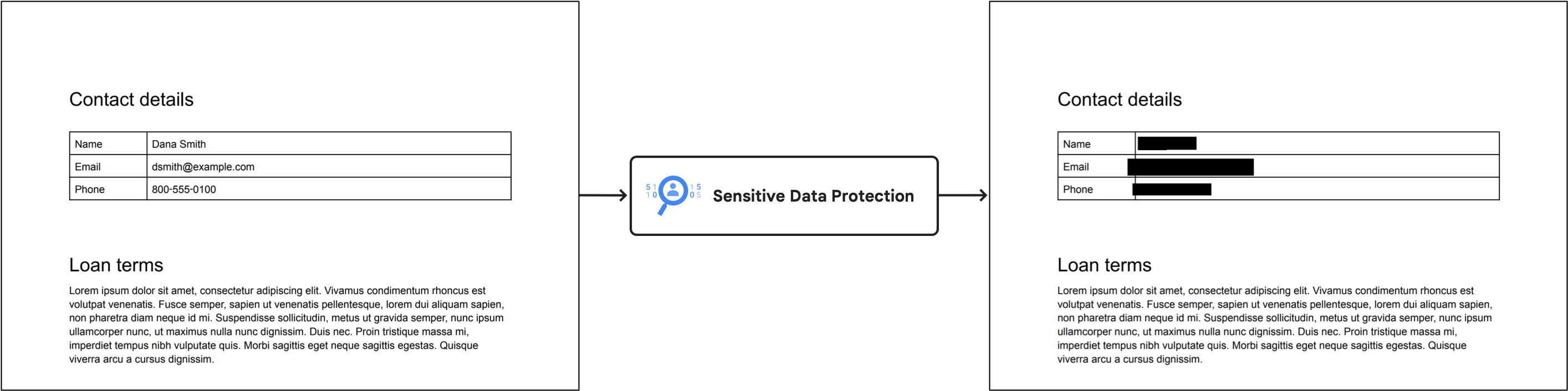
オブジェクトの秘匿
機密情報を含む可能性のあるオブジェクトを削除するように Sensitive Data Protection を構成できます。
たとえば、次の画像について考えてみましょう。元の画像は、バーコード、ナンバープレート、ホワイトボードを含む AI 生成画像です。この例では、OBJECT_TYPE/BARCODE、OBJECT_TYPE/LICENSE_PLATE、OBJECT_TYPE/WHITEBOARD の infoType に一致するオブジェクトを秘匿化するように、機密データの保護が構成されています。検出された機密情報を含むオブジェクトを覆う色の付いた長方形が画像に表示されます。各 infoType に 1 つの色が割り当てられます。
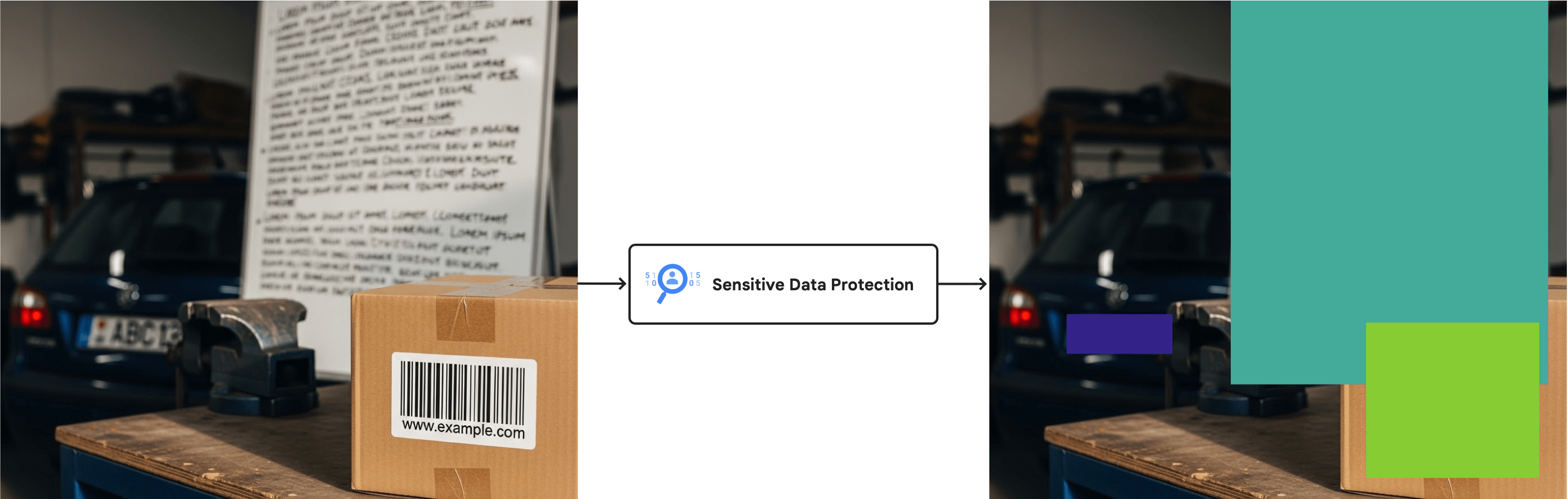
使用可能なオブジェクトの infoType 検出機能の完全なリストについては、画像内のオブジェクトをご覧ください。
制限事項と考慮事項
画像に含まれるコンテンツを秘匿化する場合は、次の点を考慮してください。
サポートされているファイル形式
機密データの保護では、JPEG、BMP、PNG など、多くの画像タイプの機密データを秘匿化できます。詳細については、サポートされているファイル形式をご覧ください。
SVG、PDF、XLSX、PPTX、DOCX ファイルでの内容の秘匿化はサポートされていません。
検査構成の上限
画像からデータを秘匿化する場合、検査構成に limits を含めることはできません。制限により、一部のデータのみが秘匿化されるため、予期しない結果または一貫性のない結果が生じる可能性があります。リクエストで limits フィールドを設定すると、Sensitive Data Protection はエラーを生成します。
始める前に
このページのタスクを開始する前に、認証を設定し、必要な IAM 権限を取得します。 Google Cloudユーザー アカウントまたはサービス アカウントを使用できます。どちらの場合も、使用するアカウントに、DLP 管理者(roles/dlp.admin)、DLP ユーザー(roles/dlp.user)、カスタムロールなど、serviceusage.services.use 権限を持つロールが付与されていることを確認してください。
-
Select the tab for how you plan to use the samples on this page:
C#
ローカル開発環境でこのページの .NET サンプルを使用するには、gcloud CLI をインストールして初期化し、ユーザー認証情報を使用してアプリケーションのデフォルト認証情報を設定します。
Google Cloud CLI をインストールします。
外部 ID プロバイダ(IdP)を使用している場合は、まずフェデレーション ID を使用して gcloud CLI にログインする必要があります。
If you're using a local shell, then create local authentication credentials for your user account:
gcloud auth application-default login
You don't need to do this if you're using Cloud Shell.
If an authentication error is returned, and you are using an external identity provider (IdP), confirm that you have signed in to the gcloud CLI with your federated identity.
詳細については、 Google Cloud 認証ドキュメントのローカル開発環境の ADC の設定をご覧ください。
Go
ローカル開発環境でこのページの Go サンプルを使用するには、gcloud CLI をインストールして初期化し、ユーザー認証情報を使用してアプリケーションのデフォルト認証情報を設定します。
Google Cloud CLI をインストールします。
外部 ID プロバイダ(IdP)を使用している場合は、まずフェデレーション ID を使用して gcloud CLI にログインする必要があります。
If you're using a local shell, then create local authentication credentials for your user account:
gcloud auth application-default login
You don't need to do this if you're using Cloud Shell.
If an authentication error is returned, and you are using an external identity provider (IdP), confirm that you have signed in to the gcloud CLI with your federated identity.
詳細については、 Google Cloud 認証ドキュメントのローカル開発環境の ADC の設定をご覧ください。
Java
ローカル開発環境でこのページの Java サンプルを使用するには、gcloud CLI をインストールして初期化し、ユーザー認証情報を使用してアプリケーションのデフォルト認証情報を設定します。
Google Cloud CLI をインストールします。
外部 ID プロバイダ(IdP)を使用している場合は、まずフェデレーション ID を使用して gcloud CLI にログインする必要があります。
If you're using a local shell, then create local authentication credentials for your user account:
gcloud auth application-default login
You don't need to do this if you're using Cloud Shell.
If an authentication error is returned, and you are using an external identity provider (IdP), confirm that you have signed in to the gcloud CLI with your federated identity.
詳細については、 Google Cloud 認証ドキュメントのローカル開発環境の ADC の設定をご覧ください。
Node.js
ローカル開発環境でこのページの Node.js サンプルを使用するには、gcloud CLI をインストールして初期化し、ユーザー認証情報を使用してアプリケーションのデフォルト認証情報を設定します。
Google Cloud CLI をインストールします。
外部 ID プロバイダ(IdP)を使用している場合は、まずフェデレーション ID を使用して gcloud CLI にログインする必要があります。
If you're using a local shell, then create local authentication credentials for your user account:
gcloud auth application-default login
You don't need to do this if you're using Cloud Shell.
If an authentication error is returned, and you are using an external identity provider (IdP), confirm that you have signed in to the gcloud CLI with your federated identity.
詳細については、 Google Cloud 認証ドキュメントのローカル開発環境の ADC の設定をご覧ください。
PHP
ローカル開発環境でこのページの PHP サンプルを使用するには、gcloud CLI をインストールして初期化し、ユーザー認証情報を使用してアプリケーションのデフォルト認証情報を設定します。
Google Cloud CLI をインストールします。
外部 ID プロバイダ(IdP)を使用している場合は、まずフェデレーション ID を使用して gcloud CLI にログインする必要があります。
If you're using a local shell, then create local authentication credentials for your user account:
gcloud auth application-default login
You don't need to do this if you're using Cloud Shell.
If an authentication error is returned, and you are using an external identity provider (IdP), confirm that you have signed in to the gcloud CLI with your federated identity.
詳細については、 Google Cloud 認証ドキュメントのローカル開発環境の ADC の設定をご覧ください。
Python
ローカル開発環境でこのページの Python サンプルを使用するには、gcloud CLI をインストールして初期化し、ユーザー認証情報を使用してアプリケーションのデフォルト認証情報を設定します。
Google Cloud CLI をインストールします。
外部 ID プロバイダ(IdP)を使用している場合は、まずフェデレーション ID を使用して gcloud CLI にログインする必要があります。
If you're using a local shell, then create local authentication credentials for your user account:
gcloud auth application-default login
You don't need to do this if you're using Cloud Shell.
If an authentication error is returned, and you are using an external identity provider (IdP), confirm that you have signed in to the gcloud CLI with your federated identity.
詳細については、 Google Cloud 認証ドキュメントのローカル開発環境の ADC の設定をご覧ください。
REST
このページの REST API サンプルをローカル開発環境で使用するには、gcloud CLI に指定した認証情報を使用します。
Google Cloud CLI をインストールします。
外部 ID プロバイダ(IdP)を使用している場合は、まずフェデレーション ID を使用して gcloud CLI にログインする必要があります。
詳細については、 Google Cloud 認証ドキュメントの REST を使用して認証するをご覧ください。
image.redactメソッドは API キーもサポートしています。 認証に API キーを使用する場合、ローカルのアプリケーションのデフォルト認証情報ファイルを設定する必要はありません。詳細については、 Google Cloud 認証ドキュメントの API キーを作成するをご覧ください。本番環境での認証の設定については、 Google Cloud 認証ドキュメントの Set up Application Default Credentials for code running on Google Cloud をご覧ください。
コンテンツの検査、編集、匿名化に必要な権限を取得するには、プロジェクトに対する DLP ユーザー (
roles/dlp.user)IAM ロールを付与するよう管理者に依頼してください。ロールの付与については、プロジェクト、フォルダ、組織に対するアクセス権の管理をご覧ください。画像にあるデフォルトの infoType すべてを秘匿化する
画像にある機密データを秘匿化するには、画像を DLP API の
image.redactメソッドに送信します。検索する特定の情報タイプ(infoTypes)を指定しない限り、機密データの保護は最も一般的な infoType を検索します。デフォルトの infoType には、画像内のオブジェクトは含まれません。
画像にあるデフォルトの infoType を秘匿化するには:
画像を base64 文字列としてエンコードします。
Sensitive Data Protection クライアント ライブラリのいずれかを使用してこのタスクを実行する場合は、この手順をスキップします。
image.redactメソッドにリクエストを送信します。デフォルトの infoType を秘匿化する場合は、リクエストに base64 エンコード画像のみが必要です。
たとえば、次のドキュメントの画像について考えてみましょう。

秘匿化されていない元の画像(クリックして拡大)。 このイメージからデフォルトの infoType を秘匿化するには、次のリクエストを DLP API の
image.redactメソッドに送信します。C#
機密データの保護用のクライアント ライブラリをインストールして使用する方法については、機密データの保護のクライアント ライブラリをご覧ください。
機密データの保護のために認証するには、アプリケーションのデフォルト認証情報を設定します。 詳細については、ローカル開発環境の認証の設定をご覧ください。
Go
機密データの保護用のクライアント ライブラリをインストールして使用する方法については、機密データの保護のクライアント ライブラリをご覧ください。
機密データの保護のために認証するには、アプリケーションのデフォルト認証情報を設定します。 詳細については、ローカル開発環境の認証の設定をご覧ください。
Java
機密データの保護用のクライアント ライブラリをインストールして使用する方法については、機密データの保護のクライアント ライブラリをご覧ください。
機密データの保護のために認証するには、アプリケーションのデフォルト認証情報を設定します。 詳細については、ローカル開発環境の認証の設定をご覧ください。
Node.js
機密データの保護用のクライアント ライブラリをインストールして使用する方法については、機密データの保護のクライアント ライブラリをご覧ください。
機密データの保護のために認証するには、アプリケーションのデフォルト認証情報を設定します。 詳細については、ローカル開発環境の認証の設定をご覧ください。
PHP
機密データの保護用のクライアント ライブラリをインストールして使用する方法については、機密データの保護のクライアント ライブラリをご覧ください。
機密データの保護のために認証するには、アプリケーションのデフォルト認証情報を設定します。 詳細については、ローカル開発環境の認証の設定をご覧ください。
Python
機密データの保護用のクライアント ライブラリをインストールして使用する方法については、機密データの保護のクライアント ライブラリをご覧ください。
機密データの保護のために認証するには、アプリケーションのデフォルト認証情報を設定します。 詳細については、ローカル開発環境の認証の設定をご覧ください。
REST
{ "byteItem": { "data": "[BASE64-ENCODED-IMAGE]", "type": "IMAGE_PNG" } }
機密データの保護は、以下を返します。
{ "redactedImage": "[BASE64-ENCODED-IMAGE]" }
base64 エンコードされた画像をデコードします。
生成された画像は次のようになります。

すべての infoType が秘匿化された画像(クリックして拡大) 手書きの社会保障番号、メールアドレス、電話番号が隠されているのに加えて、機密データの保護によって年が秘匿化されていることに注意してください。次のセクションでは、特定の infoType のみを秘匿化する方法を説明します。
画像にある特定の infoType を秘匿化する
画像にある特定の機密データのみを秘匿化する場合は、対応する組み込みの infoType を指定します。
画像内の特定の infoType を秘匿化するには、DLP API の
image.redactメソッドにリクエストを送信します。リクエストには以下を含める必要があります。- 画像
- 1 つ以上の infoType 検出器
前のセクションの元の画像について考えてみます。米国社会保障番号、メールアドレス、電話番号のみを削除するには、次の JSON を DLP API の
image.redactメソッドに送信します。C#
機密データの保護用のクライアント ライブラリをインストールして使用する方法については、機密データの保護のクライアント ライブラリをご覧ください。
機密データの保護のために認証するには、アプリケーションのデフォルト認証情報を設定します。 詳細については、ローカル開発環境の認証の設定をご覧ください。
Go
機密データの保護用のクライアント ライブラリをインストールして使用する方法については、機密データの保護のクライアント ライブラリをご覧ください。
機密データの保護のために認証するには、アプリケーションのデフォルト認証情報を設定します。 詳細については、ローカル開発環境の認証の設定をご覧ください。
Java
機密データの保護用のクライアント ライブラリをインストールして使用する方法については、機密データの保護のクライアント ライブラリをご覧ください。
機密データの保護のために認証するには、アプリケーションのデフォルト認証情報を設定します。 詳細については、ローカル開発環境の認証の設定をご覧ください。
Node.js
機密データの保護用のクライアント ライブラリをインストールして使用する方法については、機密データの保護のクライアント ライブラリをご覧ください。
機密データの保護のために認証するには、アプリケーションのデフォルト認証情報を設定します。 詳細については、ローカル開発環境の認証の設定をご覧ください。
PHP
機密データの保護用のクライアント ライブラリをインストールして使用する方法については、機密データの保護のクライアント ライブラリをご覧ください。
機密データの保護のために認証するには、アプリケーションのデフォルト認証情報を設定します。 詳細については、ローカル開発環境の認証の設定をご覧ください。
Python
機密データの保護用のクライアント ライブラリをインストールして使用する方法については、機密データの保護のクライアント ライブラリをご覧ください。
機密データの保護のために認証するには、アプリケーションのデフォルト認証情報を設定します。 詳細については、ローカル開発環境の認証の設定をご覧ください。
REST
{ "byteItem": { "data": "[BASE64-ENCODED-IMAGE]", "type": "IMAGE_PNG" }, "imageRedactionConfigs": [ { "infoType": { "name": "PERSON_NAME" } }, { "infoType": { "name": "EMAIL_ADDRESS" } }, { "infoType": { "name": "PHONE_NUMBER" } } ] }
機密データの保護は、以下を返します。
{ "redactedImage": "[BASE64-ENCODED-IMAGE]" }
base64 エンコードされた画像をデコードします。
生成された画像は次のようになります。

3 つの infoType が秘匿化された画像(クリックして拡大)。 何が秘匿化されたかを一目で把握したい場合は、秘匿化された情報を infoType で色分けできます。詳細については、次のセクションをご覧ください。
画像にある infoType を色分けして秘匿化する
infoType で秘匿化する情報を色分けするには、infoType 検出器と RGB 色空間値を組み合わせます。
画像内の秘匿化する infoType を色分けするには、DLP API の
image.redactメソッドにリクエストを送信します。リクエストには以下を含める必要があります。- 画像
- 1 つ以上の infoType 検出器。それぞれの検出器には RGB 色空間値を使用して色が割り当てられます。
最初のセクションの元の画像について考えてみます。米国社会保障番号を紫色のボックス、メールアドレスを緑色のボックス、電話番号をオレンジ色のボックスで秘匿化するには、次の JSON を DLP API の
image.redactメソッドに送信します。C#
機密データの保護用のクライアント ライブラリをインストールして使用する方法については、機密データの保護のクライアント ライブラリをご覧ください。
機密データの保護のために認証するには、アプリケーションのデフォルト認証情報を設定します。 詳細については、ローカル開発環境の認証の設定をご覧ください。
Go
機密データの保護用のクライアント ライブラリをインストールして使用する方法については、機密データの保護のクライアント ライブラリをご覧ください。
機密データの保護のために認証するには、アプリケーションのデフォルト認証情報を設定します。 詳細については、ローカル開発環境の認証の設定をご覧ください。
Java
機密データの保護用のクライアント ライブラリをインストールして使用する方法については、機密データの保護のクライアント ライブラリをご覧ください。
機密データの保護のために認証するには、アプリケーションのデフォルト認証情報を設定します。 詳細については、ローカル開発環境の認証の設定をご覧ください。
Node.js
機密データの保護用のクライアント ライブラリをインストールして使用する方法については、機密データの保護のクライアント ライブラリをご覧ください。
機密データの保護のために認証するには、アプリケーションのデフォルト認証情報を設定します。 詳細については、ローカル開発環境の認証の設定をご覧ください。
PHP
機密データの保護用のクライアント ライブラリをインストールして使用する方法については、機密データの保護のクライアント ライブラリをご覧ください。
機密データの保護のために認証するには、アプリケーションのデフォルト認証情報を設定します。 詳細については、ローカル開発環境の認証の設定をご覧ください。
Python
機密データの保護用のクライアント ライブラリをインストールして使用する方法については、機密データの保護のクライアント ライブラリをご覧ください。
機密データの保護のために認証するには、アプリケーションのデフォルト認証情報を設定します。 詳細については、ローカル開発環境の認証の設定をご覧ください。
REST
{ "byteItem": { "data": "[BASE64-ENCODED-IMAGE]", "type": "IMAGE_PNG" }, "imageRedactionConfigs": [ { "infoType": { "name": "PERSON_NAME" }, "redactionColor": { "red": 0.3, "green": 0.1, "blue": 0.6 } }, { "infoType": { "name": "EMAIL_ADDRESS" }, "redactionColor": { "red": 0.5, "blue": 0.5, "green": 1 } }, { "infoType": { "name": "PHONE_NUMBER" }, "redactionColor": { "red": 1, "blue": 0, "green": 0.6 } } ] }
機密データの保護は、以下を返します。
{ "redactedImage": "[BASE64-ENCODED-IMAGE]" }
base64 エンコードされた画像をデコードします。
生成された画像は次のようになります。

3 つの infoType が色分けされて秘匿化された画像(クリックして拡大)。 画像内のすべてのテキストを秘匿化する
機密データの保護には、画像内で検出されたすべてのテキストを秘匿化するオプションもあります。
画像からすべてのテキストを秘匿化するには、DLP API の
image.redactメソッドにリクエストを送信します。リクエストには以下を含める必要があります。- 画像
redactAllTextオプションをtrueに設定します。
最初のセクションの元の画像について考えてみます。すべてのテキストを秘匿化するには、次の JSON を DLP API の
image.redactメソッドに送信します。C#
機密データの保護用のクライアント ライブラリをインストールして使用する方法については、機密データの保護のクライアント ライブラリをご覧ください。
機密データの保護のために認証するには、アプリケーションのデフォルト認証情報を設定します。 詳細については、ローカル開発環境の認証の設定をご覧ください。
Go
機密データの保護用のクライアント ライブラリをインストールして使用する方法については、機密データの保護のクライアント ライブラリをご覧ください。
機密データの保護のために認証するには、アプリケーションのデフォルト認証情報を設定します。 詳細については、ローカル開発環境の認証の設定をご覧ください。
Java
機密データの保護用のクライアント ライブラリをインストールして使用する方法については、機密データの保護のクライアント ライブラリをご覧ください。
機密データの保護のために認証するには、アプリケーションのデフォルト認証情報を設定します。 詳細については、ローカル開発環境の認証の設定をご覧ください。
Node.js
機密データの保護用のクライアント ライブラリをインストールして使用する方法については、機密データの保護のクライアント ライブラリをご覧ください。
機密データの保護のために認証するには、アプリケーションのデフォルト認証情報を設定します。 詳細については、ローカル開発環境の認証の設定をご覧ください。
PHP
機密データの保護用のクライアント ライブラリをインストールして使用する方法については、機密データの保護のクライアント ライブラリをご覧ください。
機密データの保護のために認証するには、アプリケーションのデフォルト認証情報を設定します。 詳細については、ローカル開発環境の認証の設定をご覧ください。
Python
機密データの保護用のクライアント ライブラリをインストールして使用する方法については、機密データの保護のクライアント ライブラリをご覧ください。
機密データの保護のために認証するには、アプリケーションのデフォルト認証情報を設定します。 詳細については、ローカル開発環境の認証の設定をご覧ください。
REST
{ "byteItem": { "data": "[BASE64-ENCODED-IMAGE]", "type": "IMAGE_PNG" }, "imageRedactionConfigs": [ { "redactAllText": true } ] }
機密データの保護は、以下を返します。
{ "redactedImage": "[BASE64-ENCODED-IMAGE]" }
base64 エンコードされた画像をデコードします。
指定した画像と同じ画像が API から返されますが、機密情報を含むと判断されたテキストはすべて秘匿化されます。
生成された画像は次のようになります。

すべてのテキストが秘匿化された画像(クリックして拡大)。 可能性の設定を含むコード例
この例は、画像にある特定の infoType を秘匿化すると似ています。また、最小尤度を指定する方法も示します。
C#
機密データの保護用のクライアント ライブラリをインストールして使用する方法については、機密データの保護のクライアント ライブラリをご覧ください。
機密データの保護のために認証するには、アプリケーションのデフォルト認証情報を設定します。 詳細については、ローカル開発環境の認証の設定をご覧ください。
Go
機密データの保護用のクライアント ライブラリをインストールして使用する方法については、機密データの保護のクライアント ライブラリをご覧ください。
機密データの保護のために認証するには、アプリケーションのデフォルト認証情報を設定します。 詳細については、ローカル開発環境の認証の設定をご覧ください。
Java
機密データの保護用のクライアント ライブラリをインストールして使用する方法については、機密データの保護のクライアント ライブラリをご覧ください。
機密データの保護のために認証するには、アプリケーションのデフォルト認証情報を設定します。 詳細については、ローカル開発環境の認証の設定をご覧ください。
Node.js
機密データの保護用のクライアント ライブラリをインストールして使用する方法については、機密データの保護のクライアント ライブラリをご覧ください。
機密データの保護のために認証するには、アプリケーションのデフォルト認証情報を設定します。 詳細については、ローカル開発環境の認証の設定をご覧ください。
PHP
機密データの保護用のクライアント ライブラリをインストールして使用する方法については、機密データの保護のクライアント ライブラリをご覧ください。
機密データの保護のために認証するには、アプリケーションのデフォルト認証情報を設定します。 詳細については、ローカル開発環境の認証の設定をご覧ください。
Python
機密データの保護用のクライアント ライブラリをインストールして使用する方法については、機密データの保護のクライアント ライブラリをご覧ください。
機密データの保護のために認証するには、アプリケーションのデフォルト認証情報を設定します。 詳細については、ローカル開発環境の認証の設定をご覧ください。
試してみる
image.redactのリファレンス ページの API Explorer で、このページの各例を試すことができます。また、独自の画像を使用して試すこともできます。次のステップ
- 画像の検査と秘匿化の詳細を確認する。
- Sensitive Data Protection によるセンシティブ データの削除の Codelab に取り組む。
- 画像の機密データを検査する方法を学習する。
- データの匿名化されたコピーのストレージ内への作成について確認する。
特に記載のない限り、このページのコンテンツはクリエイティブ・コモンズの表示 4.0 ライセンスにより使用許諾されます。コードサンプルは Apache 2.0 ライセンスにより使用許諾されます。詳しくは、Google Developers サイトのポリシーをご覧ください。Java は Oracle および関連会社の登録商標です。
最終更新日 2025-10-19 UTC。

